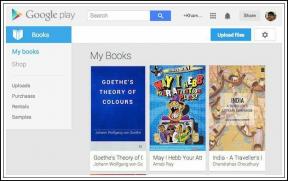6 nejlepších oprav pro Telegram, který mě neustále odhlašuje na mobilu a počítači
Různé / / November 19, 2023
Telegram vám umožňuje přihlásit se ke svému účtu na více zařízeních a přistupovat k vašim chatům. Můžete si také vybrat odhlaste zařízení ze svého účtu Telegram, zejména při přechodu na nové zařízení. Ale co když vás Telegram začne automaticky odhlašovat z vašeho zařízení?
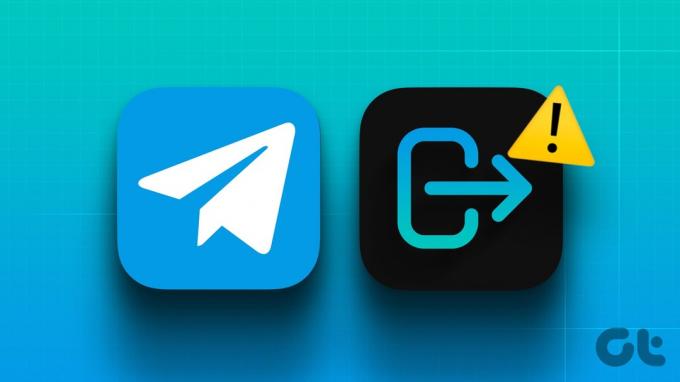
To je přesně to, na co si někteří uživatelé stěžovali, a pokud se také ptáte sami sebe: ‚Proč mě Telegram odhlašuje?‘, přinášíme vám ta nejlepší řešení pro mobily a počítače, jak to napravit.
1. Zkontrolujte dobu trvání automatického odhlášení
Telegram vám umožňuje nastavit dobu nečinnosti, po které budou vaše připojená zařízení automaticky odhlášena. Prvním řešením, které doporučujeme, je zkontrolovat toto trvání pro vaše připojená zařízení v aplikaci Telegram.
Na mobilu
Krok 1: Otevřete Telegram na svém telefonu iPhone nebo Android.

Krok 2: Na iPhonu klepněte na ikonu Nastavení v pravém dolním rohu. V systému Android klepněte na ikonu nabídky hamburger v levém horním rohu a vyberte Nastavení.


Krok 3: Vyberte Zařízení.

Krok 4: Přejděte dolů a klepněte na „Pokud je neaktivní pro“ a zkontrolujte dobu nečinnosti.

Doporučujeme vybrat šest měsíců, takže i když je vaše zařízení delší dobu neaktivní, stále se neodhlásí.
Na ploše
Krok 1: Otevřete Telegram na počítači Mac nebo Windows PC.
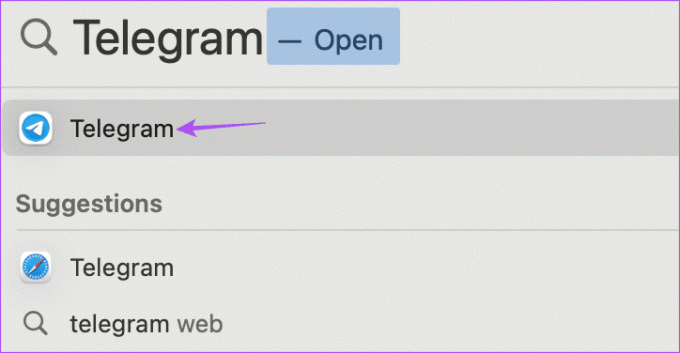
Krok 2: Na Macu klikněte na ikonu Nastavení na levé straně.

Na počítači se systémem Windows klikněte na ikonu hamburgeru v levém horním rohu a vyberte Nastavení.
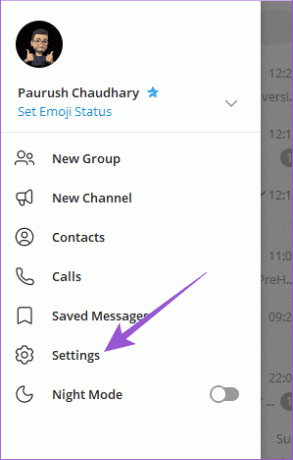
Krok 3: Vyberte Aktivní relace.

Krok 4: Klikněte na „If Inactive For“ a zkontrolujte dobu nečinnosti zařízení.
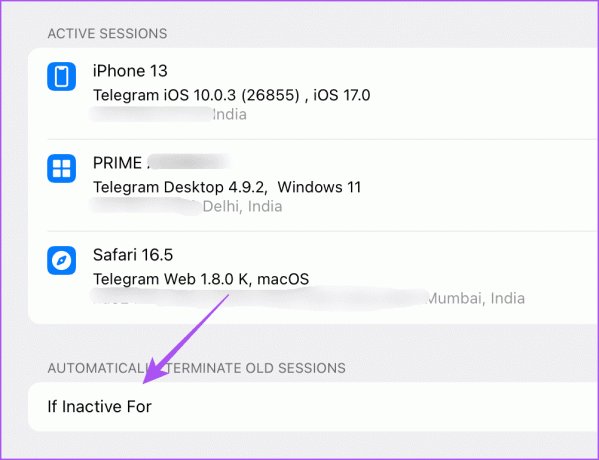
2. Zkontrolujte interní úložiště
Pokud vás Telegram stále náhodně odhlašuje, měli byste zkontrolovat stav interního úložiště na svém mobilu a stolním počítači. Aplikace vyžaduje dostatek úložiště, aby fungovala hladce a ukládala stažená média do vašeho zařízení. Možná budete muset vymazat nějaké úložiště na svém mobilu nebo stolním počítači, aby Telegram fungoval bez škytavky.
Zkontrolujte úložiště na iPhone
Krok 1: Otevřete aplikaci Nastavení a klepněte na Obecné.


Krok 2: Klepněte na Úložiště iPhone.

Uvidíte, kolik úložiště zabírají aplikace a služby na vašem iPhone.

Můžete vybrat aplikaci, kterou již nechcete používat, a smazat ji.
Můžete si také vybrat vymažte Jiné úložiště na vašem iPhone pokud zabírá příliš mnoho místa.
Zkontrolujte úložiště v systému Android
Na telefonu Android otevřete Nastavení a klepněte na Úložiště.


Uvidíte, které kategorie aplikací a služeb zabírají vnitřní úložiště. Nejjednodušší způsob je odstranit aplikace z telefonu Android a uvolnit tak úložiště. Můžete se ale také podívat na náš příspěvek, kde se dozvíte nejlepší způsoby uvolněte místo v systému Android bez mazání aplikací.
Pokud jste uživatelem Mac, můžete se podívat na náš příspěvek, kde se dozvíte jak zkontrolovat a optimalizovat úložiště vašeho Macu.
Pokud jste uživatelem Windows, můžete se podívat na našeho průvodce na jak zkontrolovat celkovou kapacitu vašeho notebooku nebo PC.
3. Vymažte mezipaměť telegramů
Telegram po určitou dobu shromažďuje data z mezipaměti, aby aplikace lépe reagovala. Starší data mezipaměti jsou však náchylná k poškození, což může způsobit problémy, jako je automatické odhlášení. Doporučujeme vymazat mezipaměť telegramu na vašem mobilu a počítači.
Na mobilu
Krok 1: Otevřete Telegram na svém telefonu iPhone nebo Android.

Krok 2: Na iPhonu klepněte na ikonu Nastavení v pravém dolním rohu. V systému Android klepněte na ikonu nabídky hamburger v levém horním rohu a vyberte Nastavení.


Krok 3: Vyberte Data a úložiště a klepněte na Využití úložiště.


Krok 4: Klepněte na Vymazat celou mezipaměť a znovu na ni pro potvrzení klepněte.

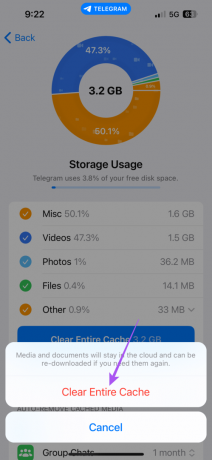
Po provedení tohoto kroku si budete muset znovu stáhnout své mediální soubory, které se uloží do cloudu Telegram.
Na ploše
Krok 1: Otevřete Telegram na počítači Mac nebo Windows PC.
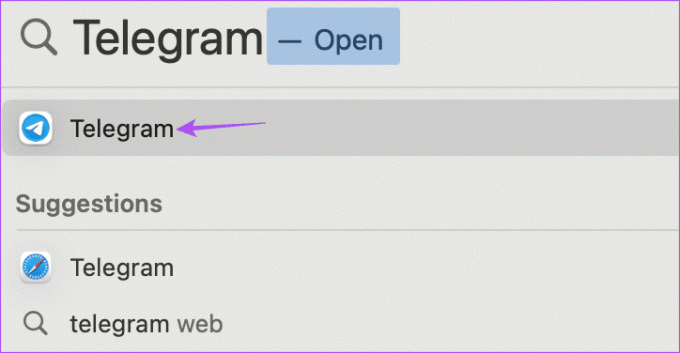
Krok 2: Na Macu klikněte na ikonu Nastavení na levé straně.

Na počítači se systémem Windows klikněte na ikonu hamburgeru v levém horním rohu a vyberte Nastavení.
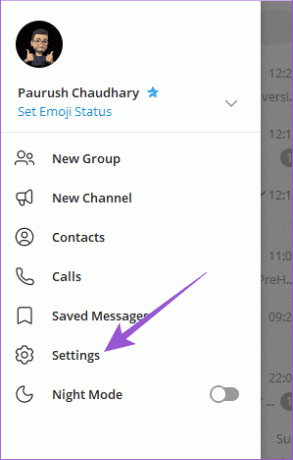
Krok 3: V levém menu klikněte na Data a úložiště.

Krok 4: Klikněte na Využití úložiště na pravé straně.

Krok 5: Klikněte na Vymazat celou mezipaměť.
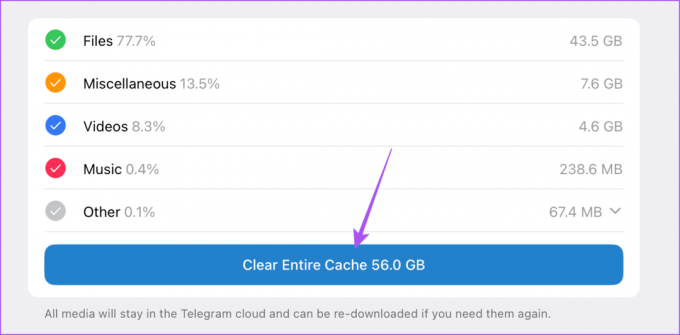
Krok 6: Potvrďte opětovným výběrem Clear Entire Cache.
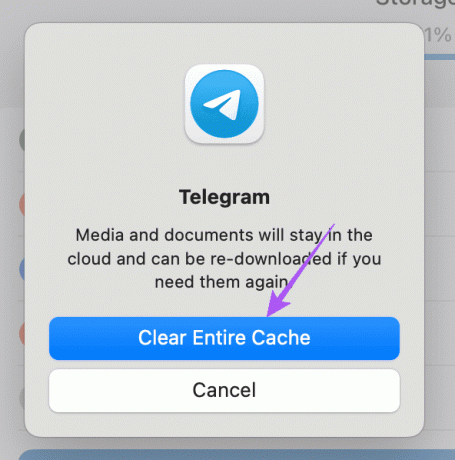
4. Zakázat službu VPN
Použití VPN může pomoci při přístupu k obsahu nebo datům mimo váš region. Ale ponechání povolené při používání telegramu může způsobit takové problémy. Doporučujeme deaktivovat službu VPN na mobilu a počítači. Pokud na svém počítači používáte VPN, můžete navštívit její web a deaktivovat ji.
Zakažte VPN na Androidu
Krok 1: Otevřete Nastavení a klepněte na Síť a internet.


Krok 2: Klepněte na VPN.

Krok 3: Klepněte na ikonu Nastavení vedle názvu služby VPN.

Krok 4: Ujistěte se, že služba VPN byla zakázána.
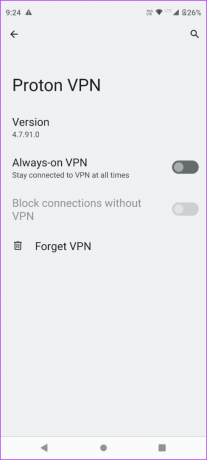
Zakažte VPN na iPhone
Otevřete aplikaci Nastavení a klepnutím na přepínač vedle VPN ji deaktivujte.


Místo VPN zkuste nastavení připojení proxy na telegramu.
5. Vynutit ukončení a znovu spustit telegram
Pokud se stále odhlašujete ze svého účtu Telegram, zkuste vynutit ukončení a znovu spusťte aplikaci. To umožní aplikaci nový start.
Vynutit ukončení na iPhone
Krok 1: Na domovské obrazovce přejetím nahoru a podržením zobrazíte okna aplikací na pozadí.
Krok 2: Přejetím prstem doprava vyhledejte Telegram a přejetím nahoru aplikaci Telegram odeberte.

Krok 3: Znovu spusťte telegram a zkontrolujte, zda je problém vyřešen.

Vynutit ukončení v systému Android
Krok 1: Dlouze stiskněte ikonu aplikace Telegram a klepněte na Informace o aplikaci.

Krok 2: Klepněte na Force Stop a vyberte OK pro potvrzení.

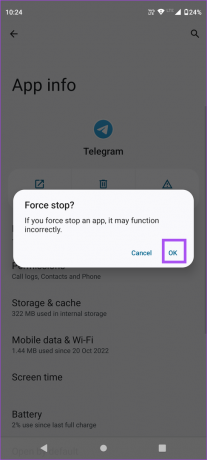
Krok 3: Zavřete Informace o aplikaci a znovu otevřete Telegram a zkontrolujte, zda je problém vyřešen.

Vynutit ukončení na Macu
Krok 1: Klikněte na logo Apple v pravém horním rohu a vyberte Force Quit.

Krok 2: Vyberte aplikaci Telegram a klikněte na Force Quit.

Krok 3: Znovu spusťte telegram a zkontrolujte, zda je problém vyřešen.
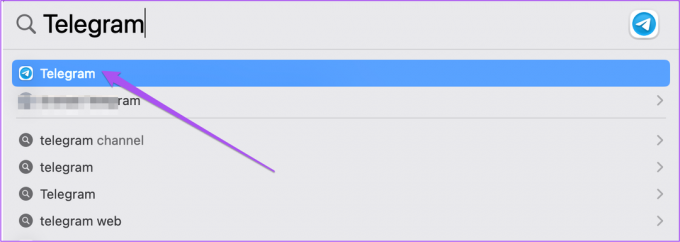
Vynutit ukončení ve Windows 11
Krok 1: Stisknutím tlačítka Start na hlavním panelu otevřete nabídku Start a zadejte Správce úloh, a stisknutím klávesy Enter otevřete Správce úloh.

Krok 2: Klikněte na Telegram a vyberte Vynutit zastavení.

Krok 3: Zavřete Správce úloh a znovu otevřete Telegram a zkontrolujte, zda je problém vyřešen.

6. Aktualizujte aplikaci Telegram
Pokud žádné z řešení nefunguje, doporučujeme aktualizovat aplikaci Telegram na nejnovější verzi. Pomocí následujících odkazů můžete aktualizovat aplikaci na základě vašeho zařízení.
Aktualizujte telegram na Androidu
Aktualizujte telegram na iPhone
Aktualizujte telegram na Macu
Aktualizujte telegram v systému Windows
Zůstaňte ve spojení s telegramem
Tato řešení vám pomohou, pokud vás Telegram neustále odhlašuje z vašeho zařízení. Telegram je známý jako jedna z nejbezpečnějších aplikací pro zasílání zpráv. Dobrým příkladem toho samého je, že vám to umožňuje skrýt svůj profilový obrázek před konkrétními kontakty.
Naposledy aktualizováno 20. září 2023
Výše uvedený článek může obsahovat přidružené odkazy, které pomáhají podporovat Guiding Tech. Nemá to však vliv na naši redakční integritu. Obsah zůstává nezaujatý a autentický.

Napsáno
Paurush fušuje kolem iOS a Mac, zatímco jeho blízká setkání s Androidem a Windows. Než se stal spisovatelem, produkoval videa pro značky jako Mr. Phone a Digit a krátce pracoval jako copywriter. Ve volném čase uspokojuje svou zvědavost na streamovací platformy a zařízení jako Apple TV a Google TV. O víkendech je cinefilem na plný úvazek, který se snaží omezit svůj nekonečný seznam sledovaných, často ho prodlužuje.